Legg til en Zig-B Zigbee 4-1 Veggdimmer
Her viser vi deg hvordan du kan legge til Zigbee 4-1 dimmeren til en smarthub, hvordan du kan touchlinke mot andre Zigbee enheter samt endring av moduser.
Legg til 4-1 dimmeren til en smarthub
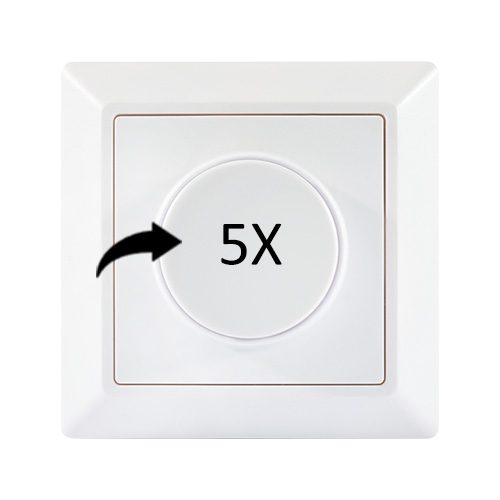
- I din smarthub, velg legg til nytt lys eller enhet slik at smarthuben settes i søkemodus.
- Trykk 5 ganger på dimmeknappen.

- Innen 2 sekunder etter at du har trykket på dimmeknappen, hold inne knappen i 3 sekunder.

- Etter 3 sekunder vil du se at det blinker rundt dimmeknappen i noen sekunder. Din smarthub skal nå kunne finne dimmeren. Når dimmeren og smarthuben er koblet sammen så vil lyset rundt knappen lyse konstant.
Touchlink 4-1 dimmer mot andre Zigbee enheter
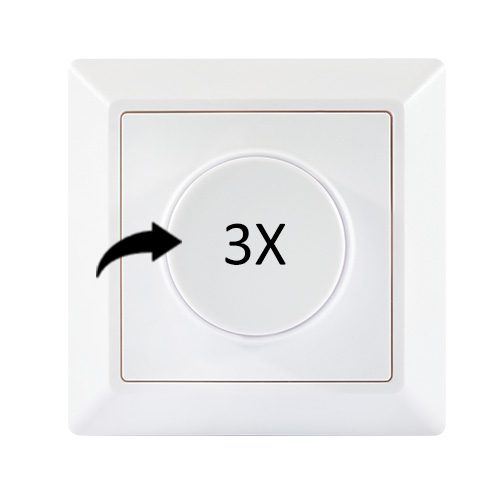
- Sett den enheten du ønsker å kontrollere i parringsmodus.
- Bring dimmeren inntil enheten som skal kontrolleres, maks 10 cm. avstand.
- Trykk 3 ganger på dimmeknappen.

- Innen 2 sekunder etter at du har trykket 3 ganger på dimmeknappen, hold inne i 3 sekunder.

- Etter 3 sekunder vil du se at det blinker raskt i ca. 3 sekunder for så å blinke sakte for å indikere at parringen var vellykket.
Tilbakestill til fabrikkinnstillinger
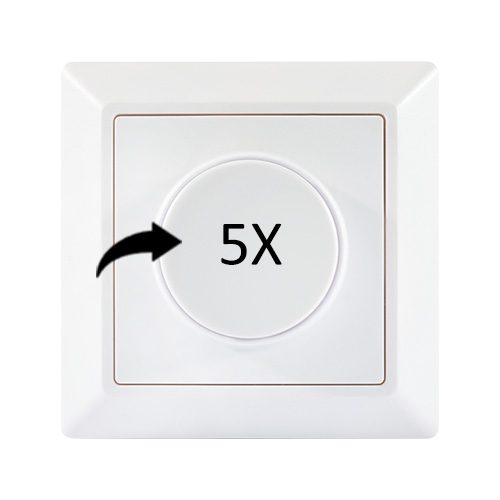
- Trykk på dimmeknappen 5 ganger.

- Innen 2 sekunder etter at du har trykket på dimmeknappen, hold inne knappen i 3 sekunder.

- Etter 3 sekunder vil det blinke i dimmeren. Alle parametere er slettet og dimmeren tilhører ikke et nettverk lenger. Etter tilbakestilling så vil dimmeren automatisk settes i parringsmodus.
Velg modus: Mono fargemodus

- Hold dimmeknappen inne i 3 sekunder.
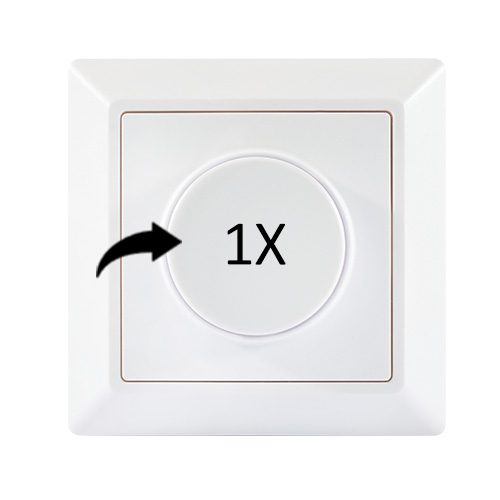
- Trykke 1 gang på dimmeknappen.

- Trykk og hold inne dimmeknappen i 3 sekunder for å sette dimmeren i Mono fargemodus.
Velg modus: Tunable White(CCT)

- Hold inne dimmeknappen i 3 sekunder.

- Trykk 2 ganger på dimmeknappen.

- Trykk og hold inne dimmeknappen i 3 sekunder for å sette dimmeren i CCT modu
